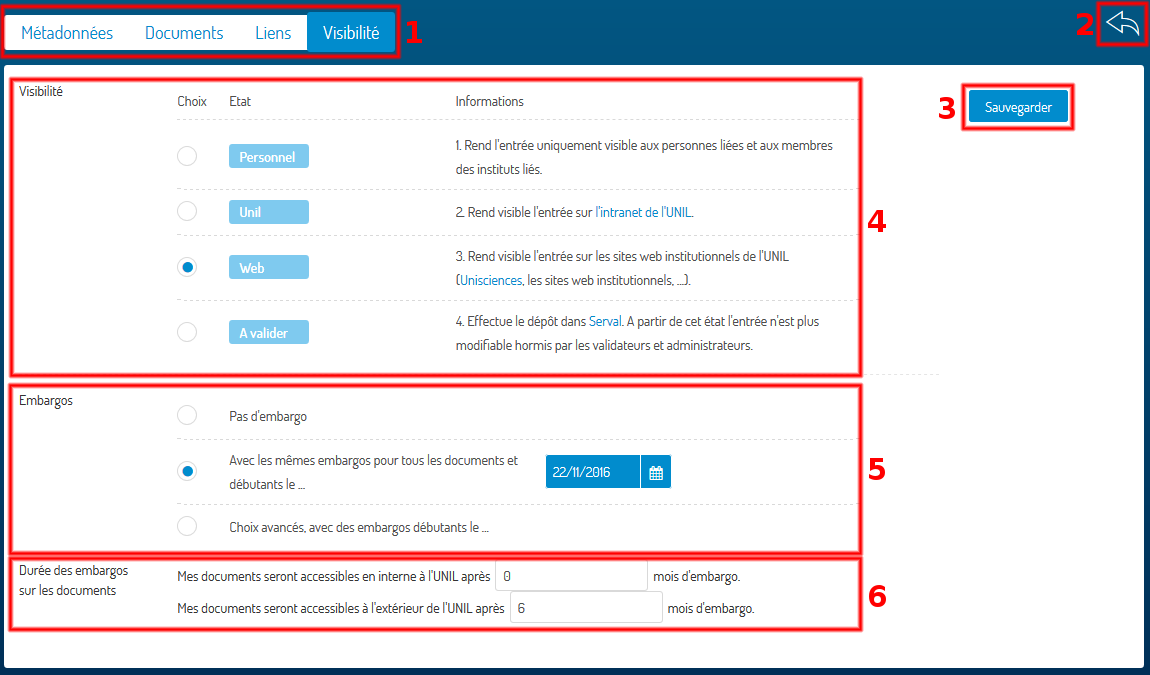
- Etape d’édition sélectionnée, Visibilité dans cet exemple, et navigation à une autre étape
- Retour à la recherche
- Sauvegarder les modifications
- Choix de l’état de visibilité
- Choix entre: aucun embargo, un mode simple ou un avancé de saisie des embargos.
- Saisie des embargos
La visibilité et ses états
La visibilité permet de définir l’échelle de diffusion d’une notice. On commence par la saisir dans un espace personnel puis on la « pousse » dans différentes étapes jusqu’à son insertion dans la collection des publications de l’UNIL. Le passage par chaque état n’est cependant pas obligatoire. Il est aussi possible d’ajouter des embargos pour définir à partir de quel moment le document de la publication sera accessible pour les états Unil, Web et Serval.
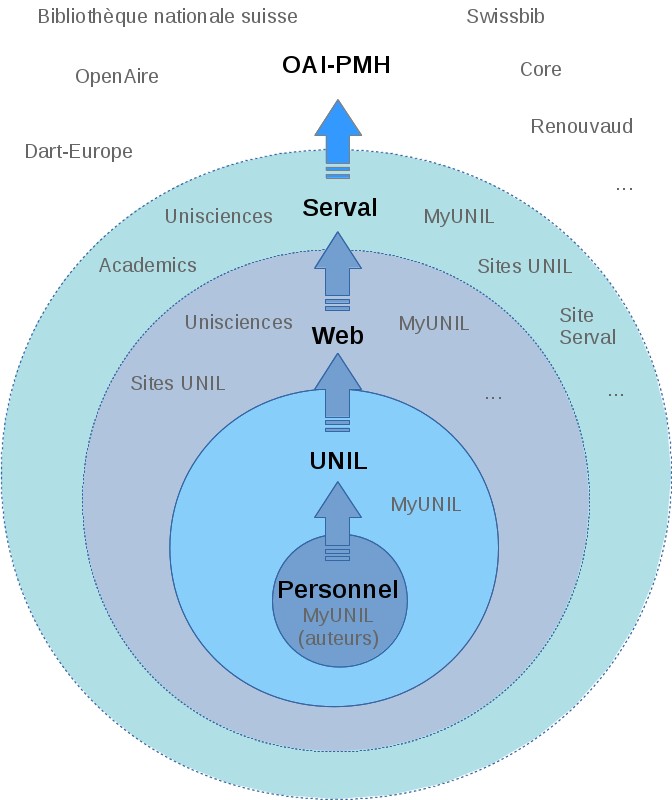
Les états possibles sont les suivants:
Modes simple et avancé de saisie des embargos
Le choix d’ajouter des embargos devient disponible à partir de l’état ![]() . Le mode simple de saisie, qui correspond au choix « Avec les mêmes embargos pour tous les documents et débutants le … » n’est alors proposé que pour les publications qui possèdent un document.
. Le mode simple de saisie, qui correspond au choix « Avec les mêmes embargos pour tous les documents et débutants le … » n’est alors proposé que pour les publications qui possèdent un document.
Mode simple
Le mode simple permet de choisir une durée d’embargo pour la diffusion en interne (MyUnil) et une pour la diffusion publique (sites web, site serval, …). Si la publication comporte plusieurs documents, tous auront alors les mêmes durées d’embargos.

Mode avancé
Le mode avancé, qui correspond au Choix avancés, avec des embargos débutants le … permet de définir finement les embargos mais il est, pour cette raison, plus complexe que le mode précédent.
Les choix proposés dans ce mode de saisie varieront selon votre publication:
- le choix des embargos à fixer dépend de l’état de visibilité sélectionné pour votre publication. Si votre publication est en état
 , seuls les embargos
, seuls les embargos  seront proposés. Plus son état sera avancé, plus vous pourrez choisir d’embargos.
seront proposés. Plus son état sera avancé, plus vous pourrez choisir d’embargos. - les embargos pour chaque document ne seront proposés que si ledit document existe.
L’interface vous assistera durant vos modifications des durées des embargos. Les durées des autres embargos seront modifiés dynamiquement pour qu’ils restent cohérents.
Exemple d’une publication en état ![]() avec un document principal et deux documents secondaires:
avec un document principal et deux documents secondaires:
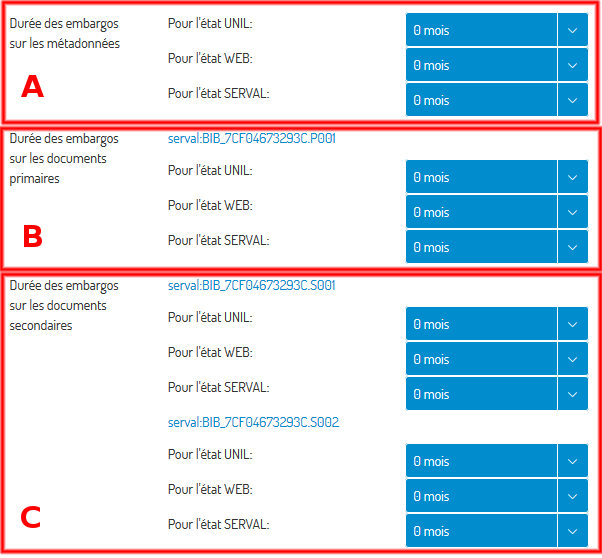
- Embargos sur les métadonnées. Cet embargo est appliqué sur la publication elle-même.
- Embargos sur le document primaire
- Embargos sur le(s) document(s) secondaire(s)
